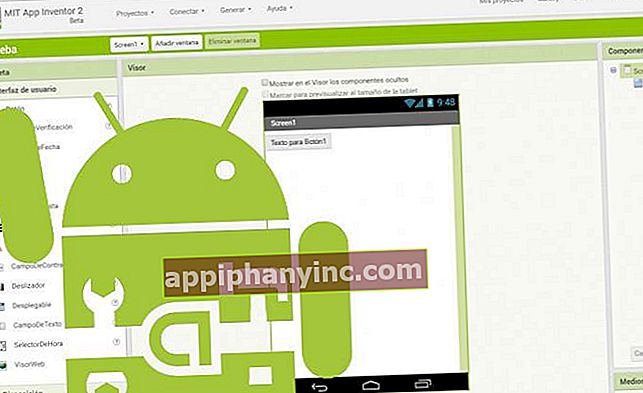Kuinka muuntaa skannatut asiakirjat Wordiksi - onnellinen Android
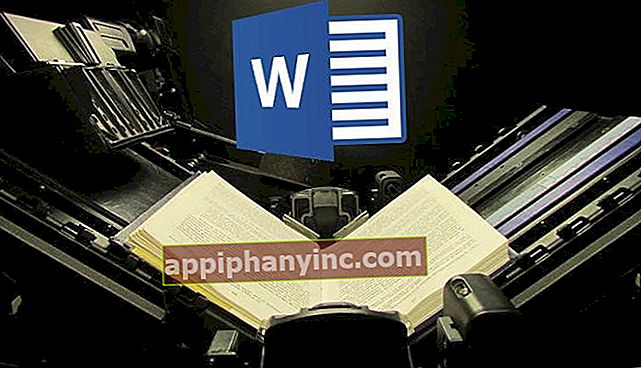
Jos haluat digitalisoida kirjan tekstimuodossa, sinulla voi olla useita kysymyksiä. Voiko se tehdä? Entä laatu, onko se hyvä? Sen lisäksi, että se voidaan tehdä, on myös useita tapoja muuntaa skannattu asiakirja Wordiksi. Katsotaan:
- Asiakirjan skannaus PDF-muodossa ja sen muokkaaminen myöhemmin Adobe Acrobat XI Pron kanssa sen tallentamiseksi Word-muotoon. Acrobatin Pro-versio on maksettu, mutta voit ostaa ilmaisen 30 päivän kokeiluluvan.
- OnlineOCR.net -sivustolta. Tämän verkkosovelluksen avulla voit muuntaa PDF-, JPG-, TIFF- ja GIF-tiedostot Wordiksi, Exceliksi ja tekstiksi. Ilmaisessa versiossa voimme muuntaa enintään 15 sivua tunnissa ja enintään yhden sivun asiakirjat.
- Asiakirjan skannaus (OCR) -muodossa ja tallentaa sen tekstinä. Sitten voimme avata Wordin ja muokata tai tallentaa sitä .doc-muodossa.
- Jonkin optisen merkintunnistusohjelman käyttö:
- VueScan (saatavana Windowsille, Mac OS X: lle ja Linuxille)
- Kooka(Linuxille)
- Toimistolinssi (for Android ja ios)
- CamScanner (varten Android ja ios)
Tehokkain tapa kaikesta, mitä voimme sanoa, on Adobe Acrobat Pro, mutta vain, jos skannaus on erittäin, erittäin puhdasta ja korkealaatuista. Optisen merkintunnistussovellukset ovat edenneet pitkälle, mutta niissä on silti aukkoja, joissa on esimerkiksi lihavoitu tai kursiivi, ja joidenkin sanojen transkriptio alkuperäisen asiakirjan kirjasintyypistä riippuen voi olla väärä.
 Yritä skannata ja välittää tämä asiakirja Wordille nähdäksesi, mitä tapahtuu
Yritä skannata ja välittää tämä asiakirja Wordille nähdäksesi, mitä tapahtuuItse skannerista
Jotkut skannerit sisältävät optisen tunnistuksen (OCR) ominaisuuden omassa skannausohjelmassaan. Jos haluat skannata asiakirjan tekstiksi, sinun on vain asetettava digitointimuoto ja tarkasteltava sellaista, joka viittaa OCR: ään tai vastaavaan (se riippuu skannerin tuotemerkistä / mallista).
Siirry PDF-tiedostosta Wordiin Adobe Acrobat XI Pron avulla
Kerran Adobe Acrobat XI Pro (TÄSSÄ sinulla on 30 päivän ilmainen kokeilu) siirry osoitteeseenTyökalut -> Tekstintunnistus -> Tässä tiedostossa”.

Ikkunassa "Tunnista teksti"Klikkaa"Muokata”Ja valitse tekstin kieli, tulostustyyli ja tarkkuus.

Lopuksi palaa "Työkalut -> Sisällön muokkaus -> Muokkaa tekstiä ja kuvia”Ja muokkaa tekstiä, jos haluat korjata sanan. Viimeistele klikkaamalla "Tiedosto -> Tallenna nimellä”Ja tallenna se Word-muodossa.
OnlineOCR
OnlineOCR on verkkosovellus kuvien tai pdf-tiedostojen siirtämiseen Wordiin, ja sitä on erittäin helppo käyttää. Selitän miten se toimii: Enter //www.onlineocr.net/ ja napsauta "Valitse tiedosto”. Valitse skannattu asiakirja ja valitse sitten kieli ja tulostusmuoto kahdesta pudotusvalikosta, jotka ovat näytön keskellä.

Viimeistele napsauttamallaMuuntaa”. Aivan sen alapuolella näkyy pelkkän tekstin esikatselu, jota voit muokata, jos haluat korjata sanoja. Napsauta lopuksi "Lataa tulostustiedosto”Ja voit ladata tiedoston Word-muodossa. Tässä on esimerkki PDF: stä, joka on muunnettu Wordiksi OnlineOCR: n avulla:
- Alkuperäinen PDF:

- Muunnettu asiakirja:

Jos tämä verkkosovellus ei tyydytä sinua, voit kokeilla muita vastaavia vaihtoehtoja, kuten FreeOCR tai Free-Online-OCR.
Optisen merkintunnistuksen (OCR) ohjelmat
Jos et halua muokata asiakirjojasi verkossa ja tarvitset työpöytäsovelluksen, voit käyttää esimerkiksi VueScan (joka on saatavana myös Macille ja Linuxille läsnä olevan Windowsin lisäksi).
Toinen mahdollisuus on skannata asiakirja Android- tai iOS-laitteellasi ja muuntaa se suoraan tekstiksi. On sovelluksia, kuten Toimistolinssi (jotta Android ja ios) tai CamScanner (jotta Android ja ios), jotka suorittavat koko prosessin samasta sovelluksesta. Näissä tapauksissa on suositeltavaa puhdistaa kuva ennen sen muuntamista tekstiksi. Jos haluat tietää enemmän tästä menetelmästä, katso TÄMÄ POSTAUS.
Mielestäni optinen merkintunnistustekniikka, vaikka se onkin parantunut paljon viime vuosina, on silti valovuosien päässä täydellisestä tekniikasta. Paljon yksityiskohtia, paljon sanoja, jotka hän "kääntää" väärillä kirjaimilla ja symboleilla, jotka roskaavat tekstiä. Häneltä puuttuu edelleen ylimääräinen älykkyys saada sinut näkemään, että «t &! $ olog1a»Ei voi olla kelvollinen käännös sanasta tekstissä. En vieläkään näe ymmärrystä, vaan yksinkertaisen visuaalisen tunnistamisen yksittäisistä kirjaimista, jotka muodostavat sanoja integroimatta niitä muuhun tekstiin. Olen kuitenkin vakuuttunut siitä, että hetki, jolloin teemme viimeisen suuren harppauksen, lähestyy joka päivä.